本学習テーマ紹介動画
👆本学習テーマをYouTubeで紹介しています!
チャンネル登録宜しくお願いします!
効果音ラボ ナレーション 音読さん
*基本的に, 記事投稿日翌日夜18:30頃から, 動画を閲覧できます。
本学習ツールでの問題文・解答例
問題文
以下の要件を満たすOfficeスクリプトを実装して下さい。
要件
| 「読み込み&書き込みシート」をアクティブにする。 (アクティベート) |
| 「読み込み&書き込みシート」内の 「読み込み文字列」中の「プログラミング」を 『「プログラミング」置換文字列』で置換し 置換後の文字列を「出力文字列」セルに入力する。 *「プログラミング」置換文字列は都度, 変えて実行して下さい。 |
| console.logを使って, 「実行完了」のメッセージを表示する。 |
解答例
function main(workbook: ExcelScript.Workbook) {
// 読み込み&書き込みシートの取得
const ws = workbook.getWorksheet("読み込み&書き込みシート");
// 読み込み&書き込みシートをアクティブにする
ws.activate();
// 読み込み文字列の取得
const readStr = ws.getCell(5, 1).getText();
// プログラミング置換文字列の取得
const replaceStr = ws.getCell(8, 2).getText();
// 置換
const newStr = readStr.replace("プログラミング", replaceStr);
// 出力文字列の入力
ws.getCell(12, 1).setValue(newStr);
// 実行完了メッセージ表示
console.log("実行完了");
}上のプログラムが実際に動く様子は, 下の学習ツールをダウンロードして, 確認してみて下さい!
本学習ツールの内容
下👇の画像のように, Officeスクリプトで特定の文字列を他の文字列で置き換えるプログラムを実装し, それを実際に実行することが出来ます!
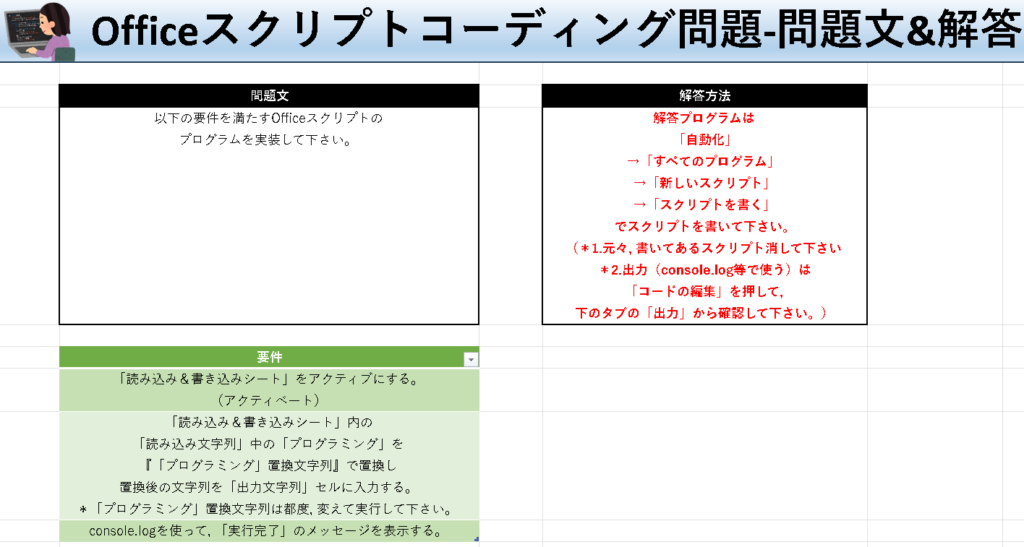
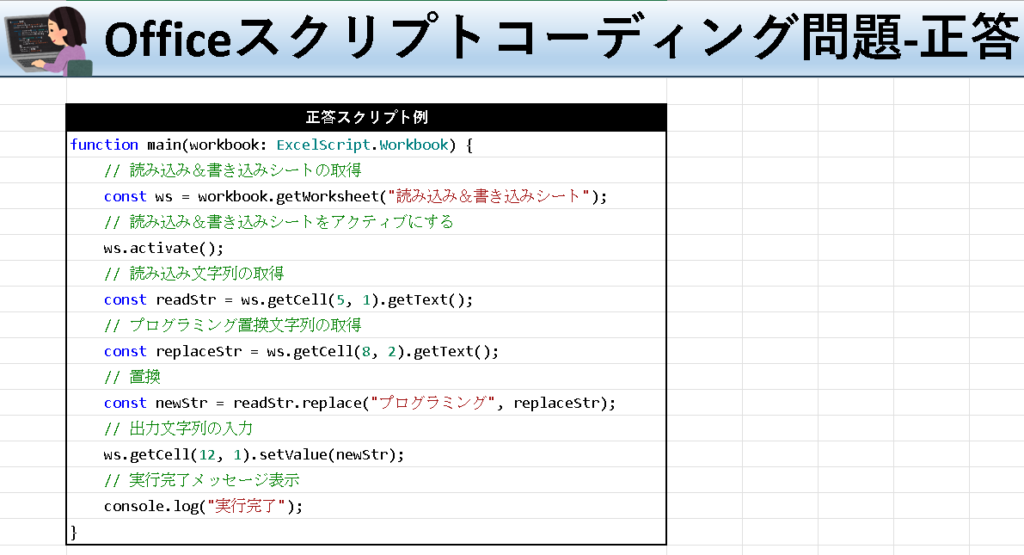
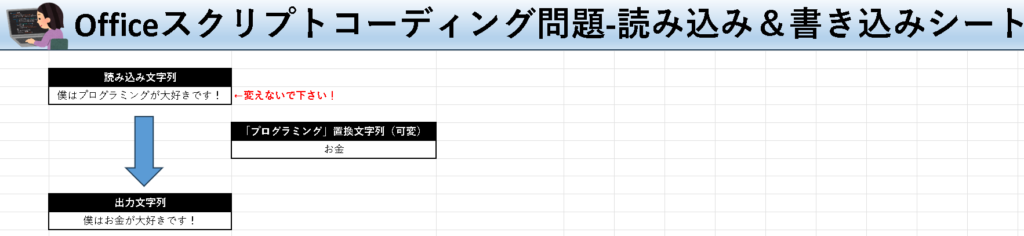
Officeスクリプト設定
尚, 本ツールには, 「Officeスクリプト」(Excelのプログラミング言語)が組み込まれている為, 以下のマニュアルに従った設定が必要となります。
ダウンロード
ぜひ, 勉強にご活用下さい!(xlsxファイル)👇























コメント